Když je video nebo film tak hodnotný a zapamatovatelný, že z něj bez přestání uděláte snímek obrazovky, v tuto chvíli potřebujete bezplatný převodník videa do JPG, který vám pomůže snadno extrahovat snímky. Pokud navíc chcete video upravit předem, MiniTool MovieMaker vám pomůže dále.
K dispozici jsou různé možnosti, jak z videa získat obrázek JPG. Můžete si vybrat jeden konvertor, který je pro vás vhodný, a vytvořit fotogalerii nebo prezentaci pomocí obrázků převedených z videa. To musí být úžasné, když si osvojíte následující způsoby převodu videa do JPG.
Nejlepší 3 bezplatné převodníky videa do JPG
Nejprve se podívejme na 3 nejlepší bezplatné převodníky videa do JPG, ke kterým máte přístup.
1.DVDVideoSoft
DVDVideoSoft vyvíjí bezplatný převodník videa do JPG, který je k dispozici pro Windows. Je to užitečný nástroj, který má vysokou rychlost nahrávání a snadné ovládání. Z videa můžete snadno extrahovat snímky a vytvářet tak své speciální fotogalerie.
Klady
- Je to bezplatný převodník videa do formátu JPG pro stolní počítače, který má snadno použitelné rozhraní.
- Je to jasný program, který lze bezpečně nainstalovat a spustit bez úniku soukromých informací a vkládání reklam.
- Není omezena velikostí souboru.
- Podporuje většinu video formátů, jako je MP4, MKV, AVI, VOB, WMV, MOV, FLV atd.
- Umí nastavit počet extrahovaných snímků a nakonfigurovat extrahovaný čas.
Nevýhody
- Je k dispozici pouze pro Windows.
- Je součástí balení s dalšími produkty DVDVideoSoft, které možná nebudete chtít.
- Nemůže podporovat nastavení času zahájení a času ukončení.
2. Přehrávač médií VLC
VLC je open-source a multiplatformní multimediální přehrávač, který dokáže současně uspokojit potřebu přehrávání a úpravy mediálních souborů. A dokonce může sloužit jako konverzní nástroj pro převod videa na obrázky, které podporují různé obrazové formáty, JPG, PNG atd.
Klady
- Vše je zdarma, všestranné a výkonné.
- Je to open source a je k dispozici pro více platforem.
- Podporuje převody do různých formátů souborů.
Nevýhody
- Jeho rozhraní a funkce jsou tak neuspořádané, že je složité používat.
- Ve srovnání s jinými konkrétními nástroji pro převod je obtížné převést video na obrázek.
3. Online konvertor
Online Converter jako široce používaný nástroj pro online převod má snadno použitelné rozhraní a podrobný manuál, který vás poučí, jak snadno převést video do formátu JPG.
Klady
- Je to zdarma, jednoduché a snadno dostupné.
- Podporuje mnoho formátů videa, zvuku a obrázků.
- Nabízí přizpůsobenou konfiguraci délky videa, velikosti snímku a kvality.
- Má vysokou rychlost konverze.
Nevýhody
- Není zde žádné nastavení počtu snímků.
- Rozhraní webu obsahuje reklamy.
Související článek:Nejlepší způsob, jak převést video na GIF
Jak převést video do formátu JPG online
Převod videa do formátu JPG online je snadný způsob, jak extrahovat snímky obrazovky, aniž byste museli stahovat další software třetích stran do počítače. Zde je jednoduchý návod, jak převést video do JPG pomocí bezplatného online převodníku videa do JPG – Online Converter.
Krok 1. Vstupte na webovou stránku Online Converter a klikněte na Video to JPG sekce.
Krok 2. Klepněte na Vybrat soubor vyberte příslušné video a poté zaškrtněte Možnosti pro konfiguraci rámce.
Krok 3. Klikněte na Převést a poté počkejte a stáhněte si balíček extrahovaných snímků.
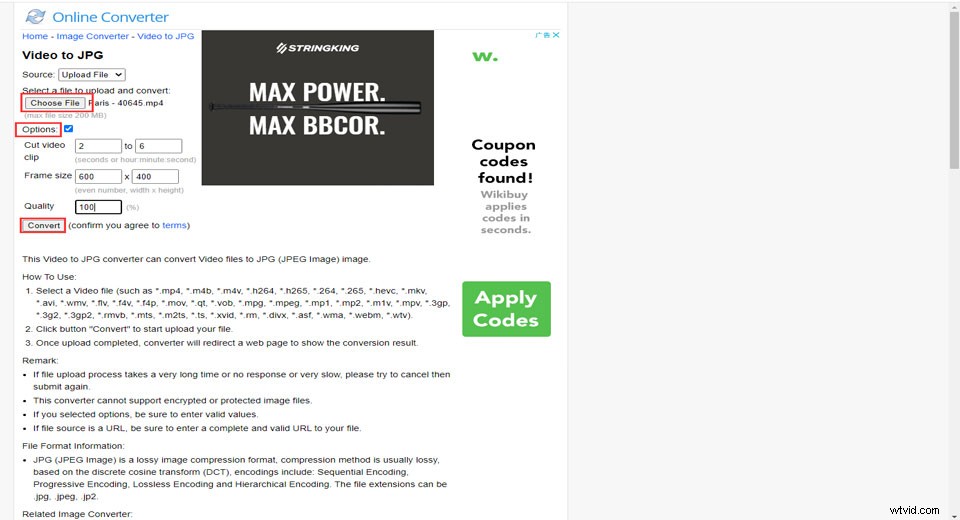
Jak převést video do formátu JPG pro počítač
Desktopový převodník má svou výhodu ve stabilitě a přehledném uživatelském rozhraní. Podívejme se, jak automaticky vytvářet snímky pomocí převodníku videa do JPG pro stolní počítače. Vezměte si jako příklad konvertor videa do JPG společnosti DVDVideoSoft.
Krok 1. Stáhněte si DVDVideoSoft na plochu a spusťte konvertor videa do JPG.
Krok 2. Klikněte na Přidat soubory vyberte vstupní video soubor.
Krok 3. Nakonfigurujte část Extrahovat. Nastavte počet extrahovaných snímků, dobu extrakce a vyberte umístění výstupu.
Krok 4. Klikněte na Převést tlačítko pro získání souborů JPG.
Sečteno a podtrženo
Převaděče online i stolního videa do JPG mají své výhody. Můžete si vybrat podle svých potřeb a vytvořit speciální, nezapomenutelné fotoalbum.
Pokud máte nějaká související doporučení, kontaktujte nás prosím na adrese [email protected] nebo se podělte o své nápady v sekci komentářů.
